Ошибки при загрузке проекта
9.Ошибка при загрузке проекта: Premiere Pro has encountered an error. [c:\cloudroom (облако) или caravan (trial)\2014.9\shared\adobe\mediacore\mediafoundation\api.
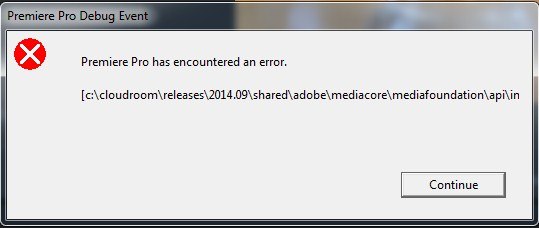
Решение проблемы: сбрасываем папку с настройками. Идем в Мои Документы > Adobe > Premiere Pro > 7.0 и переименовываем эту папку (например 7.0_old). Соответственно для CC 2014 переименовываем 8.0 (для CC 2015 это 9.0). Но принцип такой, что надо переименовать все номера доступные в этой папке, так как проблема и появляется тогда когда на одном компьюетере установлены близкие версии. Особенно это касается выпусков: Adobe Premiere Pro CC 2014 и CC 2015. Таким образом мы скидываем настройки, но и потеряем пользовательские пресеты и сочетания клавиш (их потом можно будет переместить).
Или удалить Effect Presets и Custom Items.prfpset, в следующей директории C:\Users\
10.Решение проблемных проектов, при открытии которых появляется ошибка: Premiere Pro has encountered an error. f:\mightysilt_win64\shared\adobe\mediacore\mediafoundation\api\inc\keyframe и Premiere Pro has encountered an error. [..\..\src\TickTime.cpp-364], это автоматический сервис исправления проекта по адресу: adobebug.exself.ru.
11.Ошибка: Premiere Pro has encountered an error. [..\..\src\TickTime.cpp-290] при открытии проекта, или при переключении между последовательностями (эпизодами).
![Premiere Pro has encountered an error. [..\..\src\TickTime.cpp-290]](../file/premiere_pro_cc_2014_error4.files/002.png)
Воспользуемся инструментом: pp-repair-0.1.35.exe (скачать утилиту можно по этой ссылке:
https://yadi.sk/d/Ry5LBdAuhfDkg), запускаем его, далее нажимаем на кнопку Обзор, чтобы указать путь к проблемному проекту.
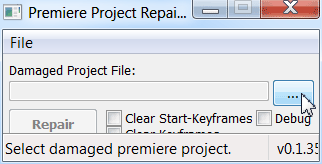
Далее, выбираем проект и нажимаем на кнопку: Открыть. В утилите Premiere Project Repair нажимаем на активную кнопку: Repair. Если проект сжат, то получаем следующую ошибку:
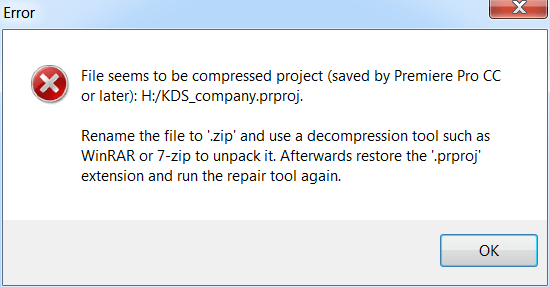
Открываем ZIP архив (об этом подробнее читаем здесь) и повторяем операцию с извлеченым проектом. Но это ошибка может появиться и например на проектах с мудренными названиями на кириллице (т.е. лучше перед операцией дать проекту простое имя на английском языке). И после успешного лечения получаем следующее сообщение:

В том числе этот инструмент лечит следующую ошибку: f:\mightysilt_win64\shared\adobe\mediacore\mediafoundation\api\inc/Keyframe/keyframe.h-146.
Также ошибка Premiere Pro has encountered an error. [..\..\src\TickTime.cpp-290] может быть связана с конкретными проблемами в одном из эпизодов/последовательностей (Sequence), т.е. сам проект может быть загружен и работать, а при выборе одной из последовательностей, появится такая ошибка. Как правило это связано с эффектами стабилизации кадра (Warp Stabilizer), изменении скорости, и неправильной интерпритации частоты кадров.
Можно попробовать открыть проект в более поздней версии программы Adobe Premiere Pro CC, там уже могут быть решены эти проблемы.
13.Не работает Multi-GPU. Если не работает Multi-GPU (на видеокартах AMD) на OpenCL 2.0, и зависает приложение Adobe Premiere Pro 2014, то необходимо поставить следующие драйвера с артиклом RN-WINLIN-OPENCL2-14.41 для платформы Microsoft Windows 8.1:
http://www2.ati.com/drivers/amd-14.41rc1-win8.1-64bit-opencl2-sep19.exe
14.Заставка Media Pending в экспортированном клипе. Как избежать такого сюрприза после финального рендеринга? Выделяем все клипы на таймлайне: Ctrl+A (Command+A), нажимаем на клипах правую кнопку мыши и выбираем пункт: Enable. И ещё раз нажимаем правую кнопку мыши на выделенных клипах, и снова выбираем Enable, чтобы включить все клипы.
Читаем далее.
